使用搜狗输入法输入韩文的方法
现在我们来讲一下怎么用搜狗输入法打出韩文,现在不少外贸公司都要用到输入韩文的功能。大家快来学习一下吧。
1、我们首先百度搜索搜狗输入法,下载后直接进行安装。我们选快速安装。
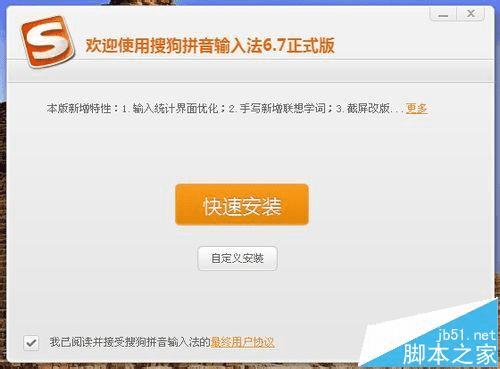
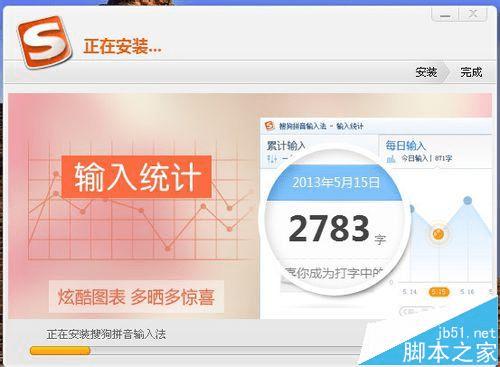
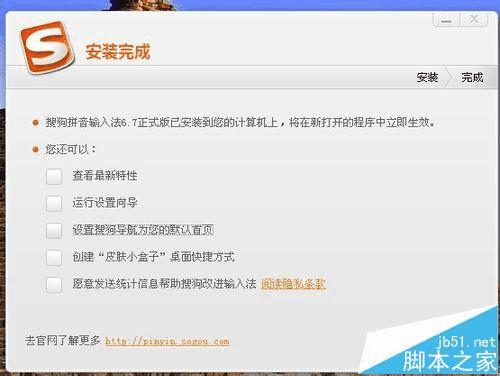
2、我们首先进行搜狗的设置,要进行设置的话,我们可以先打开个WORD,然后切换到搜狗输入法。右击选设置属性。不打开WORD也没关系,反正你的状态要在输入文字状态就行。
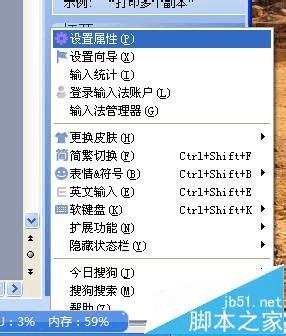
3、出现设置窗口后,我们选左侧的“高级”。
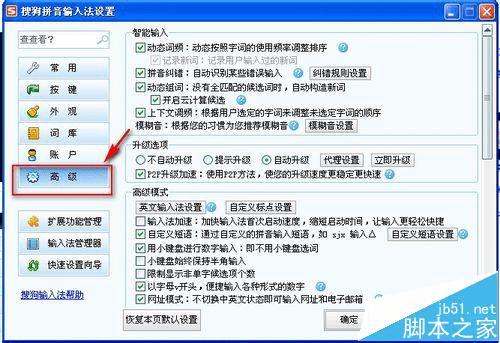
4、在“高级”栏里,我们选到右侧的“自定义短语设置”。

5、弹出对话框后,我们选“直接编辑配置文件”。

6、弹出对话框,我们点“确定”。
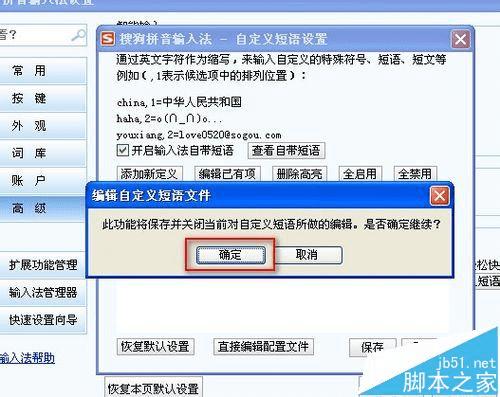
7、这时我们百度搜索“韩语输入配置”这个文件,下载后打开,找到搜狗的配置文件。如下图所示。


8、我们找到Phrases.ini,这个文件,双击打开。

9、按CTRL+A,全选其中的文件,再按CTRL+C,复制。
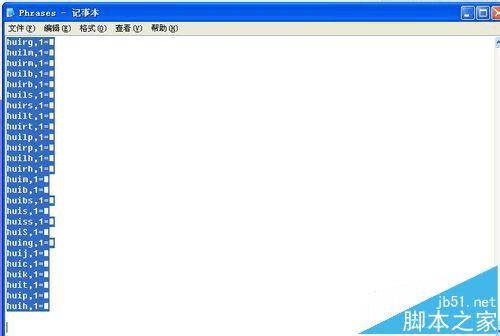
10、如图,复制到之前的文段下方。保存,退出就可以了。

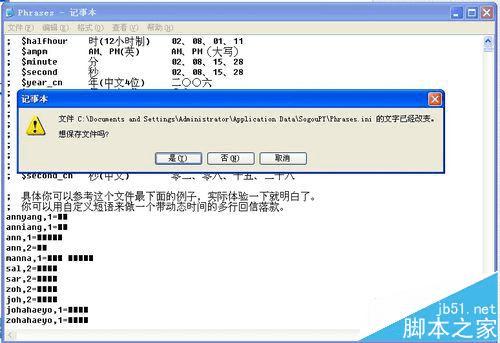
11、如图,我们配合正确的短语就能打出韩文出来了。大家学会了吗?
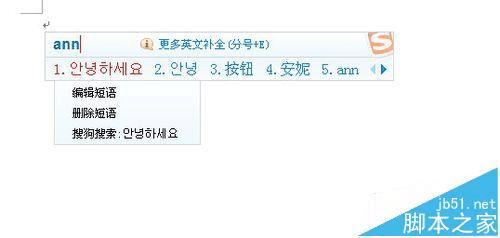
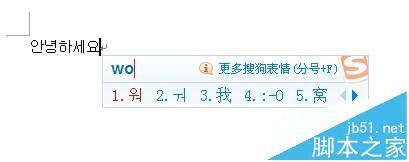
本文地址:http://www.45fan.com/dnjc/77821.html
